卓越的 FLAC 到 MP4 轉換器:像專業人士一樣將音訊轉換為 MP4
如果您需要快速將音樂檔案從 FLAC 格式更改為 MP4 等影片格式,但仍希望它們聽起來很棒,那麼這裡是最好的選擇 FLAC 轉 MP4 轉換器去。 FLAC 檔案非常適合壓縮音訊而不損失質量,如果您想保留曲目的原始聲音,這是完美的選擇。但是,當您嘗試在電腦裝置(尤其是 Apple 裝置)上播放它們時,可能會遇到相容性問題。這就是將它們轉換為 MP4 派上用場的地方。 MP4 檔案不僅可以在幾乎所有裝置或播放器上使用,還可以讓您儲存各種類型的內容。
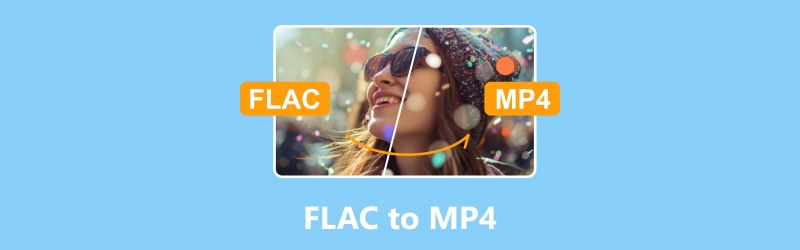
第 1 部分. 為什麼要將 FLAC 轉換為 MP4
將 FLAC 轉換為 MP4 有多種原因。首先,MP4 相容於更多裝置和平台,讓您在不支援 FLAC 的系統(例如智慧型手機)上播放 FLAC 檔案。其次,MP4 的高效壓縮可以節省儲存空間,同時保持良好的音訊質量,非常適合儲存空間有限的使用者。例如,將 FLAC 音樂檔案轉換為 MP4 可以節省裝置空間,而不會犧牲太多品質。此外,MP4 作為多媒體容器的多功能性可讓您將音訊與視訊結合起來,非常適合多媒體專案和視訊編輯軟體。
MP4 也廣泛用於串流媒體和線上分發,使線上分享音訊內容變得更加容易。例如,將 FLAC 播客轉換為 MP4 可以簡化在 YouTube 等平台上的上傳和串流。此外,MP4 支援元資料存儲,保留藝術家和專輯詳細資訊等重要資訊。但是,從無損 FLAC 轉換為有損 MP4 可能會導致一些音訊品質損失,因此請仔細考慮。
第 2 部分:將 FLAC 轉換為 MP4 的最佳方法
方式1.Vidmore視頻轉換器
Vidmore視頻轉換 是令人難以置信的轉換器之一,並且作為專業工具脫穎而出。它擁有一系列用於無縫音訊和視訊檔案轉換的功能。此 FLAC 到 MP4 轉換器的顯著屬性之一是它提供對媒體檔案參數的廣泛控制。它包括解析度、視訊位元率、音訊取樣率和位元率,使您能夠根據自己的喜好微調檔案。此外,除了 FLAC 和 MP4 之外,該軟體還支援 200 多種不同的檔案格式,確保處理各種媒體類型的多功能性。值得注意的是,這款 Vidmore Video Converter 保持了卓越的轉換速度,因為它的運行速度比其他傳統方法快 50 倍。不僅如此,它還具有可自訂元資料、批次和單一檔案操作的功能,以及從頭開始建立設定檔或從預設中進行選擇的選項。
支援的視訊和音訊格式:
- MP4、MOV、MKV、M4R、M4V、APE、FLV、AC3、MKA、APE、AIF、SWF、AAC、MP3、M4B、WAV、AVI、WMA、WMV、ASF、AAX、AMR、FLAC、M4A、AIFF、 AA、AU、OGG 等等。
轉換速度:快50倍。
如何在 Windows 上將 FLAC 轉換為 MP4
步驟1。 在電腦上啟動程式並按一下「新增檔案」。
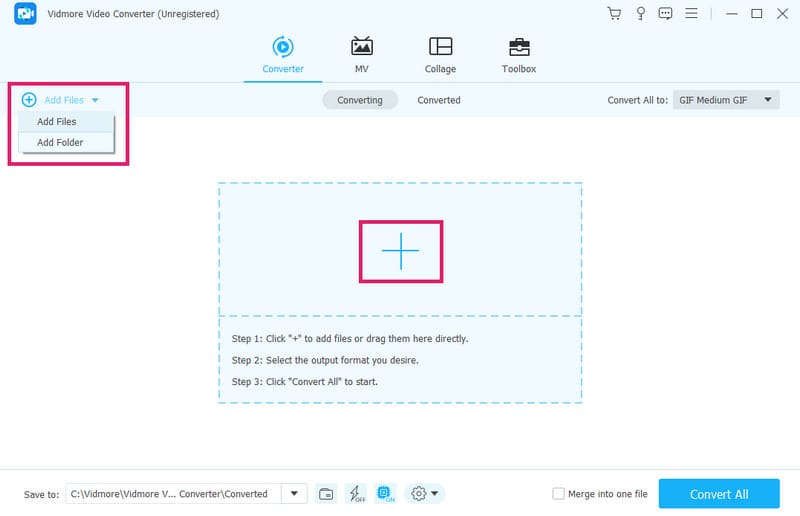
第2步。 在彈出的視窗中,選擇 FLAC 文件,然後按一下「開啟」將其匯入。接下來,選擇 MP4 作為 FLAC 到 MP4 轉換的輸出格式。
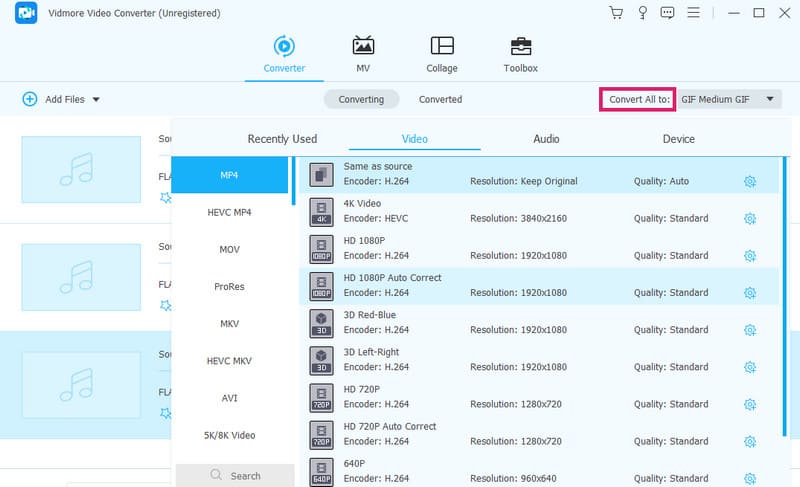
第三步 若要繼續,請設定輸出 MP4 影片所在的目標資料夾。然後,點擊 全部轉換 並開始你的轉換。
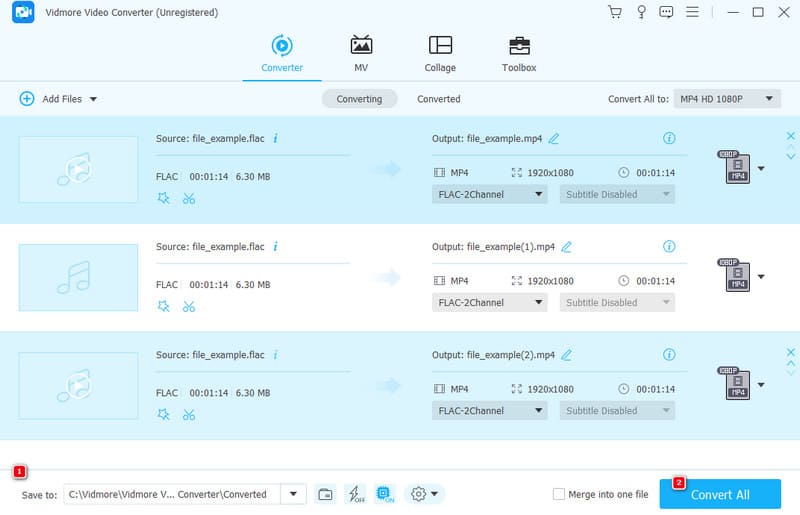
優點
- 驚人的轉換速度。
- 寬格式支援。
- 全面的功能集。
- 批量轉換。
- 使用者友好的介面和程式。
缺點
- 有限免費試用。
最適合:任意格式的大量媒體檔案轉換。
方式2.VLC
如果您正在尋找一種免費且方便的方法將 FLAC 檔案轉換為 MP4 或任何其他格式,那麼您可以使用 VLC 作為解決方案。除了作為媒體播放器之外,VLC 還可以作為多功能的免費 FLAC MP4轉換器 具有簡單的功能。利用 VLC,您可以播放音訊檔案、提取音訊或輕鬆將其轉換為各種媒體格式,包括影片。
支援的視訊和音訊格式:
- MP4、AVI、FLV、WMV、MKV、3GP、MOV、FLAC、AAC、WMA、OGG、AC3 等。
轉換速度:取決於您的硬體解決方案。
如何使用 VLC 將 FLAC 檔案轉換為 MP4
步驟1。 在電腦上開啟該工具,然後按一下「媒體」標籤以選擇「轉換/儲存」按鈕。
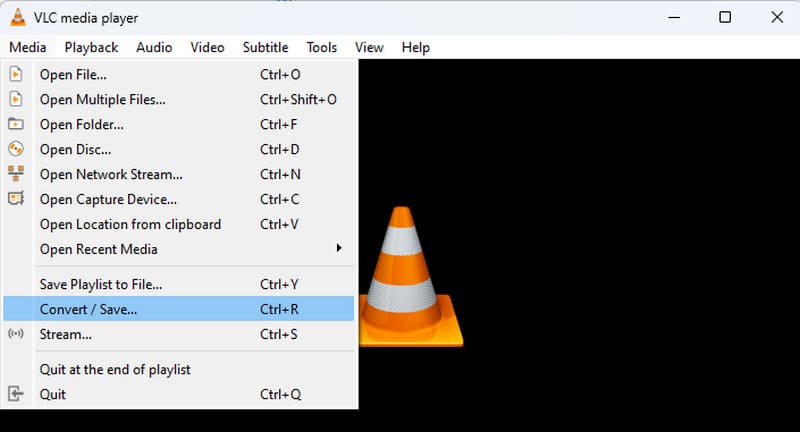
第2步。 在彈出視窗中,導航「新增」按鈕並匯入您需要轉換的 FLAC 檔案。導入後,點擊底部的轉換/儲存按鈕。
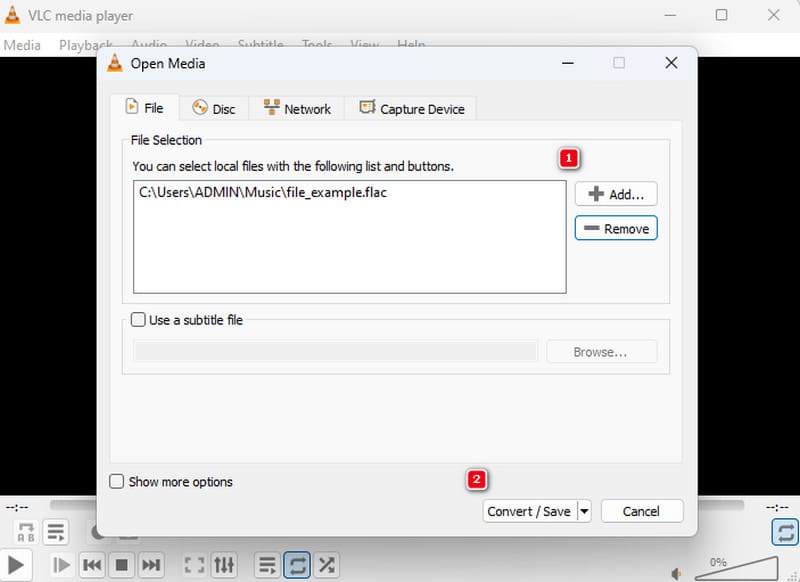
第三步 進入下一個窗口,在「設定檔」部分中選擇 MP4。然後,前往「瀏覽」按鈕並選擇一個資料夾,然後按一下「開始」按鈕開始將 FLAC 轉換為 MP4 iTunes 的過程。
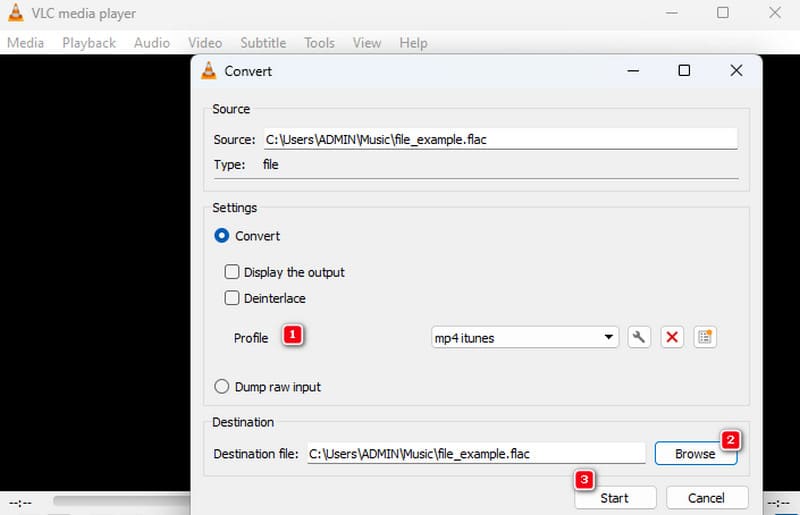
優點
- 廣泛支援各種格式。
- 轉換和翻錄視訊和音訊檔案。
- 它不需要編解碼器包。
- 它具有串流媒體功能。
缺點
- 資源密集型。
- 表現不一致。
- 隱藏的進階功能。
最適合:媒體播放和影片轉換。
方式 3.Vidmore 免費線上影片轉換器
將音訊轉換為視訊檔案的另一種免費且方便的方法是透過 Vidmore 免費在線視頻轉換器。與上面的可下載軟體類似,該線上工具在穩定的互聯網連接下具有快速的轉換速度。此外,它對文件的數量或大小沒有限制。因此,您可以快速、同時批次轉換多個檔案。此外,該工具還允許對音訊設定進行基本自訂,例如取樣率、編碼器、通道和位元率,以及視訊設置,包括解析度、位元率和幀率。因此,這款線上 FLAC 到 MP4 轉換器使其成為高效能音訊到視訊轉換的絕佳選擇。
支援的視訊和音訊格式:
- MP4、AVI、GIF、WMV、MKV、FLV、VOB、FLAC、AC3、MP3、AAC、WMA、WAV、M4R、AIFF 等。
轉換速度:網路連線速度提高 50 倍。
在線上將 FLAC 檔案轉換為 MP4:步驟
步驟1。 進入線上轉換器的官方網站,然後點擊 添加文件進行轉換 按鈕上傳 FLAC 檔案。
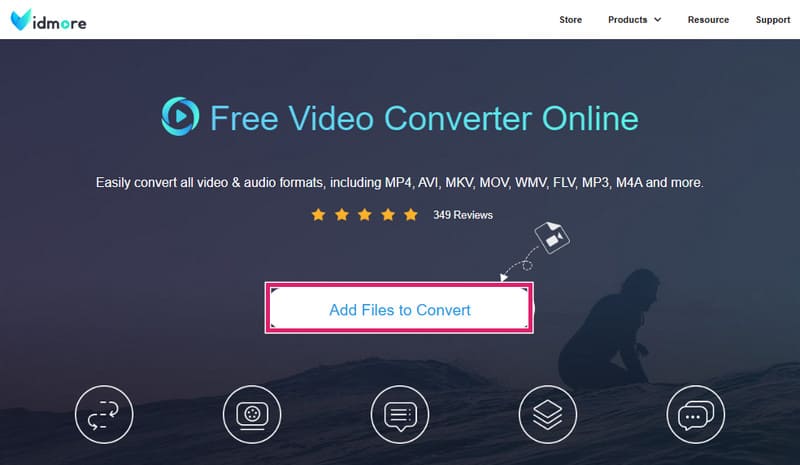
第2步。 上傳後,點擊每個檔案並在底部切換MP4格式。
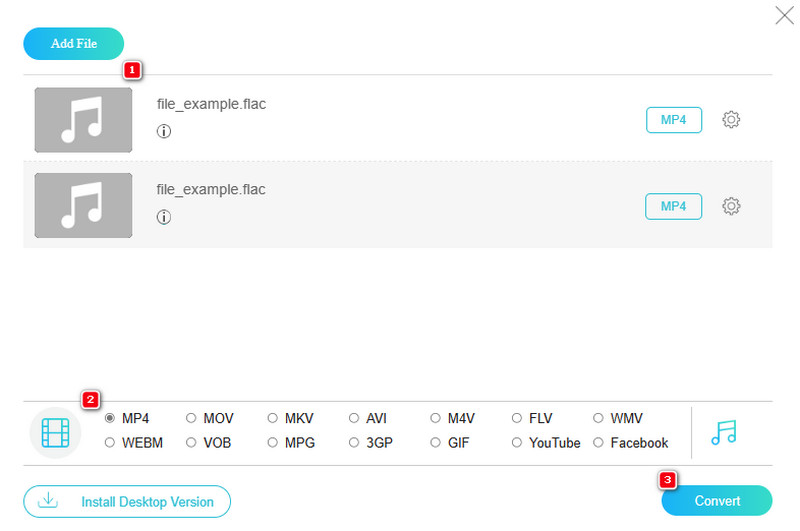
第三步 盡快,單擊 兌換 按鈕選擇檔案目標資料夾並開始轉換過程。
優點
- 簡單的介面和程序。
- 批量轉換能力。
- 無廣告體驗。
- 支援多種格式。
- 高品質的輸出。
缺點
- 它的轉換速度取決於您的網路速度。
最適合:線上批量轉換。
第 3 部分:有關將 FLAC 轉換為 MP4 的常見問題解答
如何在不損失品質的情況下轉換 FLAC?
使用無損音訊轉換器(如 Vidmore Video Converter),並確保將設定設為以無損格式輸出,如 WAV 或 AIFF.
最好的 FLAC 轉換器是什麼?
最佳 FLAC 轉換器的選項包括 Vidmore Video Converter、Vidmore Free Video Converter Online 和 VLC。
還有比 FLAC 更好的嗎?
是的。有些人認為 Opus 更適合某些用途,因為它在較低位元率下具有卓越的壓縮效率。
結論
閱讀完本文後,您現在已經了解了非凡的 FLAC 轉 MP4 轉換器。概述的每種方法都有其自身的優點和缺點,因此您的選擇最終取決於您的獨特要求和偏好。


